10 fixar om skärmen på din enhet flimrar
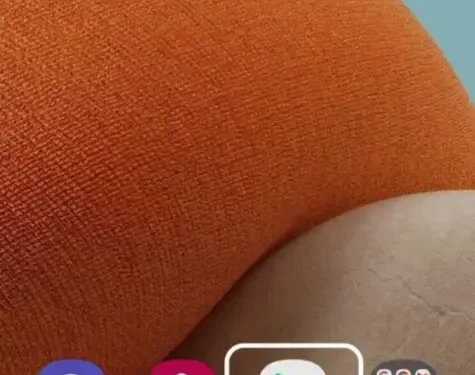
Det är frustrerande när telefonens skärm börjar flimra hela tiden. Det avbryter mycket arbete. Det kan finnas flera orsaker till telefonfel och buggar som orsakar detta.
I den här artikeln kommer vi att prata om lösningar på problemet med skärmflimmer på din enhet. Dessa korrigeringar kan tillämpas när skärmen flimrar grönt.
Dessutom slås telefonen på och av när den blinkar uppåt eller nedåt.
Orsaker till att skärmen flimrar i Android
Ingen av oss gillar flimrande eller skakiga telefonskärmar. Detta stör inte bara arbetet, utan kan också skada din syn. Det finns många anledningar till att skärmen flimrar.
Den vanligaste av dessa är fel i operativsystemet. System skiljer ibland inte mellan mjukvara och hårdvara. Andra orsaker kan vara:
- När telefonen växlar mellan grafikprocessor (GPU) och central processing unit (CPU).
- Skärmfel kan orsakas av maskinvarufel. Detta kan vara relaterat till LCD-panelen som används.
- När dina mobila applikationer behöver en högre skärmupplösning än vad GPU kan ge.
- Om apparna som är installerade på din telefon är inaktuella.
- Operativsystemet du använder på din Android-telefon är inaktuellt.
- Om du har sparat för mycket cache.
- När appar från tredje part kommer i konflikt med telefonen och andra funktioner.
- Fysiska källor kan också vara orsaken till att mobiltelefonskärmen flimrar eller brister, till exempel:
- vattenskada
- Tappad telefon
- Problem med strömförsörjning eller laddningskabel
Lösningar att åtgärda om skärmen på din enhet flimrar
Här är de tillgängliga metoderna du kan använda för att fixa problem med flimmer eller kraschar:
- Se till att alla appar är uppdaterade
- Rensa enhetens cache
- Internethastighetstest
- Inaktivera hårdvaruöverlagringar
- Starta om din enhet
- Starta enheten i säkert läge
- Sök efter Android OS-uppdateringar
- Ta bort alla appar av misstag
- Inaktivera alternativet för adaptiv ljusstyrka
- Utför en hård återställning på din telefon
1. Se till att alla appar är uppdaterade
Operativsystemet och dina applikationer behöver också uppdateras då och då. Detta görs för att undvika skärmproblem eller andra problem.
För att göra detta måste du följa instruktionerna för att uppdatera alla dina applikationer.
- Gå till Google Play Butik.
- Klicka på profilikonen i det övre högra hörnet av skärmen.
- Navigera till alternativet för app- och enhetshantering.
- Navigera till tillgängliga uppdateringar där du kan se alla appar som behöver en uppdatering.
- Du kan uppdatera alla appar tillsammans genom att klicka på knappen ”Uppdatera alla”.
- Eller uppdatera en specifik app genom att klicka på uppdateringsknappen bredvid den specifika appen.
2. Rensa enhetens cache
Rensa enhetens cache kan fixa problemet med skärmflimmer. På samma sätt som cacheminne lagras i din applikation, lagras även cachefiler i din telefon. Detta är nödvändigt för att telefonen ska fungera och starta säkert.
Om cachefilerna av någon anledning är skadade i GPU:n. Då uppstår problemet med skärmflimmer på din enhet.
För att fixa detta behöver du bara rensa cacheminnet så är du igång. För att göra detta, följ rekommendationerna nedan:
- Stäng av din telefon.
- Tryck på volymknappen och strömknappen för att slå på enheten. Om den här matchningen inte fungerar, kontrollera lämplig kortkommando.
- Ange nu PIN-koden eller lösenordet för låsskärmen för att låsa upp telefonen.
- Leta nu efter alternativet att rensa cache eller rensa cache.
- Rensa cacheminnet från återställningsläget.
- Nu kommer du att se hur du snabbt bekräftar beslutet. När du har bekräftat kommer cachen att rensas eftersom det är en oåterkallelig process.
- Navigera nu till omstartsalternativet på skärmen för återställningsläge och slå på din enhet på Android-startskärmen.
- Om det löser problemet är det bra. Annars använder du följande lösning för att fixa problemet med skärmflimmer.
3. Internethastighetstest
Om skärmen flimrar under ett videosamtal kan det bero på en långsam internetanslutning. Om din internetanslutning har bra hastighet.
Men mottagaren på andra sidan samtalet har ingen bra internetuppkoppling. Du kommer att möta samma problem igen.
Om någon av er har en dålig internetsignal kommer det att orsaka störningar i dataöverföringen. Av denna anledning kommer GPU:n att flimra på skärmen.
Kontakta din tjänsteleverantör. För att lösa det här problemet och lösa problemet med långsam internetanslutning. Kontrollera nu om problemet med skärmfel i Android är löst.
4. Inaktivera hårdvaruöverlägg
När din telefon visar grafik bestämmer den dynamiskt vem som ska göra jobbet. CPU eller GPU. När övergången vanligtvis är smidig.
En skadad eller gammal telefon kan ha problem med skärmlayout (bildöverlagring).
När det inte finns något att visa på telefonen är det en liten fördröjning mellan uppgifterna. Därav flimmer. Men att inaktivera hårdvaruöverlägg kan hjälpa. För att göra detta måste du först aktivera utvecklaralternativ.
Du måste följa de givna stegen för att låsa upp utvecklaralternativ på Android:
- Gå till inställningar > system > om telefonen.
- Gå till programvaruinformationen på din Samsung-telefon.
- Tryck på byggnumret flera gånger. Det skulle ta nästan sju klick. Gör detta tills ett meddelande visas. Du är nu en utvecklare!
När du är i utvecklarläge går du tillbaka till telefonens inställningar. Och scrolla ner tills du hittar utvecklaralternativ.
Scrolla sedan ned för att hitta inaktivera HW-överlägg och aktivera det. Kom ihåg att detta kommer att förbruka ytterligare ström. Eftersom att inaktivera överlägg tvingar telefonen att använda GPU-rendering.
5. Starta om enheten
Precis som andra problem är att starta om telefonen den första och enklaste lösningen. Du kan använda det för att lösa Android-skärmflimmerproblem.
Att starta om din enhet kommer att lösa många programvarurelaterade problem. Och det tar inte mycket av din tid.
Således, om den flimrande skärmen är ett tillfälligt problem, kan det enkelt lösas genom att starta om enheten. Så starta om det från den första föregående lösningen.
Så här startar du om telefonen:
- Stäng först av telefonen genom att trycka länge på strömknappen.
- Vänta 2-3 minuter tills enheten stängs av helt.
- Starta sedan om telefonen.
6. Starta enheten i säkert läge
Vad händer om du letar efter hur man fixar Android-skärmflimmer? Du kan ha installerat appen med fel koder.
Detta kan vara orsaken till att skärmen blinkar på din Android-telefon. Det kan rita vissa färger på din skärm ofta.
Du har ett snabbt sätt att kontrollera detta och stoppa skärmen på din Android-telefon från att flimra. Gör detta genom att starta din enhet i säkert läge.
Som du vet är det bara systemappar som laddas när du startar din telefon i säkert läge. Och det kommer att pausa alla tredjepartsappar på din telefon.
Så du kan diagnostisera utan större ansträngning. Om appen du installerade tidigare gör att skärmen på din Android-telefon eller surfplatta blinkar på och av.
För att göra saker enklare, följ dessa steg för att starta din telefon i säkert läge:
- Tryck och håll ned strömknappen på mobiltelefonens skärm för att öppna strömmenyn.
- Härifrån, tryck och håll ned strömbrytaren på skärmen tills du ser en popup.
- Du kommer då att se en uppmaning att starta om din enhet i säkert läge. Klicka bara på OK för att bekräfta åtgärden och vänta tills enheten startar om.
- Efter omstart i säkert läge, kontrollera din telefon. Och se om problemet med skärmflimmer är löst.
- Nu, om du inte ser något liknande skärmflimmer, har du redan ett problem. Starta om telefonen manuellt för att avsluta säkert läge.
- Nu har du nått den punkt där du behöver arbeta. Visa nyligen installerade appar. Och börja ta bort dem en efter en tills du löser problemet med flimrande skärm.
- Du kan kontrollera vilka appar som får rita på din skärm i inställningarna. Välj Appar och gå sedan till Special Access for Apps. Välj sedan skärm ovan appar och börja med att ta bort de konstiga.
7. Sök efter Android OS-uppdateringar
I händelse av ett flimrande skärmproblem kan du behöva titta på operativsystemet. Du kan ha stött på ett programvarufel på grund av ett föråldrat operativsystem.
Om detta är anledningen bör du söka efter nya uppdateringar tillgängliga på din telefon.
Uppdatering av operativsystemet kan lösa problemet. Och du kommer att bli av med skärmflimmer på din Android-enhet.
För att uppdatera ditt OS, följ guiden nedan:
- Öppna telefonens inställningar
- Gå till Om telefonen > Systemuppdatering.
- Om det finns någon uppdatering tillgänglig för din Android-telefon kommer du att uppmanas med uppdateringsalternativet > tryck på uppdateringsknappen.
- Vänta nu tills uppgiften är klar och din telefon kommer att uppdateras.
8. Avinstallera alla program med en bugg
Du kan uppleva skärmflimmer på grund av vissa inkompatibla appar med Windows 10 eller 11.
Se först om du har installerat någon ny programvara. Gjordes detta före problemet med flimrande skärm, eller uppdaterades en app nyligen? Tidigare var de tre problematiska apparna Norton Antivirus, iCloud och IDT-ljud.
Kontrollera noggrant alla dina applikationer och se till att du har de senaste versionerna installerade. Uppdatera sedan appen själv eller gå till respektive officiella webbplatser.
Och ladda ner den senaste versionen. Å andra sidan, kolla in utvecklarsupportsidan. Leta efter nyligen uppdaterade appar för att se om skärmflimmer är en ny bugg.
Du måste avinstallera programmet för att åtgärda problemet om det inte fungerar. För detta:
- Tryck på Windows-tangent + I och öppna Inställningar
- Gå till Appar > Appar och funktioner.
- Klicka på ”Sortera efter” och välj ett installationsdatum.
- Klicka på det problematiska programmet och klicka på Avinstallera.
- Du måste starta om systemet för att ändringarna ska träda i kraft.
9. Stäng av alternativet för adaptiv ljusstyrka.
Ofta flimrar skärmen på en Android eller surfplatta på och av på grund av den adaptiva ljusstyrkan i din telefon.
Adaptiv ljusstyrka, även känd som automatisk ljusstyrka, justerar ljusstyrkan på skärmen under olika ljusförhållanden. Men ibland kan programvaruproblem orsaka problem med skärmflimmer.
I de flesta Android-telefoner bör du hitta en adaptiv ljusstyrkeväxlare.
Det är till höger om skjutreglaget för ljusstyrka på meddelandefältet. Tryck bara på knappen för att stänga av den adaptiva ljusstyrkan.
Du kan också göra detta genom att gå till Inställningar > Display > Adaptiv ljusstyrka för att stänga av den på din telefon.
Problemet med skärmflimmer i samband med adaptiv ljusstyrka är mer tillfälligt än omedelbart. Om detta inte löser problemet med skärmflimmer, fortsätt till nästa lösning.
10. Utför en hård återställning på din telefon
Ett viktigt felsökningsverktyg är att starta om din enhet. Därför är det lösningen på alla problem.
Skärmproblem som flimmer etc. kanske inte fixas med den, men det kommer att förstöra din telefon med en hård återställning.
Efter det kommer telefonen att återställas till fabriksinställningarna med noll cache. En hård återställning rensar allt om någon suddig data stör telefonen. Se till att säkerhetskopiera dina data innan du gör detta på din Android eller iPhone.
En Samsung-telefon kräver ett Microsoft-konto, så att skapa en säkerhetskopia på den är lite annorlunda.
Följ dessa steg för att starta om telefonen:
- Gå till Inställningar > System > Avancerat.
- Du kanske letar efter ett återställningsalternativ.
- Klicka på ”Återställ” och radera alla data (fabriksåterställning).
- Välj Återställ telefoninställningar. Ange en PIN-kod vid behov.
- Allt kommer att raderas och telefonen återställs till fabriksinställningarna.
- För Samsung-användare, följ samma steg för att fabriksåterställa din Samsung-telefon.
För Apple-enheter måste iOS-användare följa dessa steg:
- Gå till Inställningar > Allmänt > Överför eller återställ iPhone.
- Klicka på Ta bort allt innehåll och inställningar.
Att återställa telefonen tar några minuter beroende på sparad data.
Hur man återställer filer om din telefonskärm fortsätter att flimra
När telefonens skärm flimrar måste du spara filer för att undvika att komma åt dem när skärmen flimrar.
Många Android-appar för dataåterställning kan hjälpa till att återställa filer på din telefon. När du inte kan röra skärmen för att styra den.
- När du har laddat ner android programvara för dataåterställning. Öppna den, gå till Android Corrupt Data Recovery och välj de filer du vill återställa.
- Du måste sedan välja din telefonmodell, filtyp och feltyp för att få data.
- Programmet kommer sedan att analysera din enhet.
- Programmet kommer sedan att börja extrahera filerna. Och deras visningsnamn kan ses av dig själv. Detaljer inkluderar storlek, artister, album, etc. Musikaliskt bildformat.
Det finns inte bara ett sätt att säkerhetskopiera dina Android-enheter. Det finns många tillgängliga alternativ och du bör vara medveten om alla dessa alternativ.
Kolla in vår guide om hur du säkerhetskopierar din Android-enhet så att du har alla alternativ på bordet.
Vissa saker är mer frustrerande än en Android-enhet när den inte fungerar. Men problemet med att skärmen flimrar på enheten är inte världens undergång.
När du upptäcker felaktiga appar, kontrollera sensorerna. Och vid behov, kontrollera det på närmaste servicecenter; du fixar det på nolltid.
Samtidigt använder du processen och hoppas att Android kommer att släppa en permanent lösning. Detta för att få data och bli av med skärmflimmerproblemet. Den här fixen fungerar oftast på Android-enheter.
Slutsats
Tyvärr finns det ingen garanti för att dessa steg alltid kommer att fungera för dig. Ibland är det ett hårdvaruproblem. Och dess felfunktion får skärmen att flimra.
Om du har provat alla dessa möjliga lösningar och problemet kvarstår. Då är det dags att ta din Android-telefon till ett proffs eftersom du kanske står inför ett svårare problem.
Eftersom vår telefon spelar en viktig roll i vårt liv. Det kan innehålla några viktiga och känsliga komponenter som vi inte kan förlora.
Så prova alla dessa metoder ovan för att fixa problemet med skärmflimmer. För ibland är det ett mjukvarufel.
Och det kan fixas på något av dessa sätt. Och det kan spara pengar på att köpa en ny telefon.
FAQ
Hur blir man av med mobilflimmer?
Här är de tillgängliga metoderna du kan använda för att fixa flimmer på mobiltelefonskärmen: Se till att alla appar är uppdateradeRensa enhetscacheKontrollera internethastighet Inaktivera maskinvaruöverlagringar Starta om enheten Starta enheten i säkert lägeSök efter Android OS-uppdateringarAvinstallera valfri app när den kraschar Inaktivera alternativ för adaptiv ljusstyrka Utför en hård återställning på din telefon
Varför flimrar skärmen på min telefon?
Skärmfel i en Android-telefon kan orsakas av ett maskinvarufel. Detta kan bero på LCD-panelen som används i den. Dessutom, om de applikationer som är installerade på telefonen är inaktuella. När operativsystemet du använder på din Android-telefon är föråldrat eller om du har sparat för mycket cache. När appar från tredje part kommer i konflikt med telefonen och andra funktioner. Fysiska källor kan också vara orsaken till att mobiltelefonens skärm flimrar eller brister.
Kan du fixa en flimrande telefonskärm?
Om din mobiltelefons skärm flimrar, kontrollera om det är ett maskin- eller mjukvaruproblem. Gå sedan vidare till specifika steg. Ta reda på om detta beror på mjukvaru- eller hårdvaruproblem. Till exempel kan flimrande ibland orsakas av programkrascher eller programvarubuggar. Det bästa sättet att skydda din enhet är att se till att du kör det senaste operativsystemet. Och de senaste säkerhetsuppdateringarna är installerade.
Hur stoppar man telefonskärmen att flimra?
Du kan följa stegen nedan för att stoppa din smartphones skärm från att flimra: Starta om enheten. Uppdatera operativsystemet på din Android-enhet. Kontrollera dina inställningar för ljusstyrka. Inaktivera alla appar för blåttljusfilter. Stäng av nattlampan. eventuella fysiska skador på din telefon Försök med en fabriksåterställning Kontakta supporten om inget fungerar



Lämna ett svar